Download ワンタイムパスワード
Transcript
荘銀バンキングサービス 荘銀ダイレクト ワンタイムパスワード スマートフォン向け操作説明書 Copyright(c) 2012 THE SHONAI BANK, Ltd. All rights reserved. 目 次 1.ワンタイムパスワードとは ワンタイムパスワードとは ................................................................ ..................................................................... ..................................... 2 2.ワンタイムパスワードをご ワンタイムパスワードをご利用 をご利用になる 利用になる前 になる前に ........................... 3 3.ご利用手順の 利用手順の概要 ................................................................ ...................................................................................... ...................................................... 4 4.ワンタイムパスワード利用手順 ワンタイムパスワード利用手順 ....................................................... ....................................................... 5 5.ワンタイムパスワード解除手順 ワンタイムパスワード解除手順 ..................................................... ..................................................... 12 6.トークンアプリについて トークンアプリについて ................................................................ .......................................................................... .......................................... 16 Copyright(c) 2012 THE SHONAI BANK, Ltd. All rights reserved. 1 1 . ワンタイムパスワードとは ワンタイムパスワード とは インターネットバンキングのご利用時に、「ログインID」と「ログインパスワード」に加えて1回限りの 使い捨てのパスワードを用いることにて、より確実に本人確認を行うサービスです。 1分毎に自動更新される使い捨てパスワードであり、万が一、第三者にパスワードを盗まれた場 合でも1分後にはそのパスワードは無効となるため、インターネットバンキングをより安全にご利 用いただけます。 なお、 なお、スマートフォンで スマートフォンでインターネットバンキングをご インターネットバンキングをご利用 をご利用の 利用の場合は 場合はワンタイムパスワードが ワンタイムパスワードが必須と 必須と なります。 なります。 ワンタイムパスワードをご利用いただくためには、お客さまご自 身が所有するスマートフォンに「トークンアプリ」と呼ばれるアプリ 荘内銀行 をダウンロードしてご利用いただきます。 ダウンロードしたトークンアプリを起動・初期設定しますと、ワン タイムパスワードが表示されます。パスワードは1分毎に新し いパスワードへと変わります。インターネットバンキングをご利 用の際には現在表示されているワンタイムパスワードを入力し て、お取引いただきます。 Q.「トークン .「トークン」 トークン」とは? とは? A.「トークン」とは、ワンタイムパスワードを表示させるための装置のことです。 Q.「トークンアプリ .「トークンアプリ」 トークンアプリ」とは? とは? A.「トークンアプリ」とは、ワンタイムパスワードを表示させるためのソフトウェアのことです。 Copyright(c) 2012 THE SHONAI BANK, Ltd. All rights reserved. 2 2 . ワンタイムパスワードをご ワンタイムパスワード をご利 をご 利 用 になる前 になる 前 に ワンタイムパスワードをご利用になる前に、本書をご覧になり、正しくお取り扱い頂きますようお願 いいたします。 注意事項 お客さまご自身 さまご自身で 自身で占有・ 占有・管理している 管理しているスマートフォン しているスマートフォンをご スマートフォンをご用意 をご用意ください 用意ください。 ください。 なお、スマートフォン 1 台でご利用いただけるのは 1 契約(お一人さまの契約のみ)とさせて いただきます。 スマートフォンが スマートフォンがワンタイムパスワードの ワンタイムパスワードの対応する 対応する機種 する機種であることをご 機種であることをご確認 であることをご確認ください 確認ください。 ください。 一部、ワンタイムパスワードをご利用いただけないスマートフォンがございます。当行ホーム ページにて最新の対応機種の情報をご覧いただけますので、ご利用の際には事前にご確認 ください。 スマートフォンの スマートフォンのメールアドレス メールアドレスをご ルアドレスをご用意 をご用意ください 用意ください。 ください。 スマートフォンの スマートフォンの設定で 設定で、「@otp 、「@[email protected]」 auth.net」からの電子 からの電子メール 電子メール受信 メール受信が 受信が可能なことをご 可能なことをご確認 なことをご確認 ください。 ください。 スマートフォンの スマートフォンの日時が 日時が正しいことをご確認 しいことをご確認ください 確認ください。 ください。 お問い合わせ先 わせ先 Copyright(c) 2012 THE SHONAI BANK, Ltd. All rights reserved. 3 3.ご利 用 手 順 の概 要 ワンタイムパスワードをご利用いただくためには、ステップ1からステップ3までの操作を行ってい ただく必要がございます。 ステップ1 ステップ1 ステップ2 ステップ2 ステップ3 ステップ3 トークン発行申請 トークンアプリの ダウンロード トークンアプリの 初期設定 ステップ1 ステップ1 トークン発行申請 利用開始 ご自身のスマートフォンをトークンとして利用する ための申請を行います。 ご自身のスマートフォン宛に送信されたメールの ステップ2 ステップ2 トークンアプリの ダウンロード URLから、またはワンタイムパスワード利用申 請(結果確認)画面の「トークンダウンロード」ボ タンよりトークンアプリのダウンロードを行いま す。 ステップ3 ステップ3 トークンアプリの ダウンロードしたトークンアプリの初期設定を行 初期設定 います。 Copyright(c) 2012 THE SHONAI BANK, Ltd. All rights reserved. 4 4 . ワンタイムパスワード利 ワンタイムパスワード 利 用 手 順 (1) ステップ1 ステップ1 ① 《 トークン発行申請 トークン発行申請 》 ステップ1 ステップ1 ステップ2 ステップ3 トークン発行申請 トークン発行申請 トークンアプリの ダウンロード トークンアプリの 初期設定 利用開始 サービス開始登録 スマートフォン専用画面 サービス開始登録、またはスマートフォン 開始登録 スマートフォン専用画面にて 専用画面にてワンタイムパスワード にてワンタイムパスワードを ワンタイムパスワードを未利用の 未利用の 状態で 状態でログインされた際に、「ワンタイムパスワード利用申請」の画面が表示されます。 ログイン 「こちらをお読みください」よりワンタイムパスワードについてご確認ください。 ② よろしければ「メールアドレス」にトークンを発行するスマートフォンのメールアドレスを入力 してください。(Ⓐ Ⓐ) ※ 携帯電話、スマートフォンの設定で、「@otp-auth.net」からの電子メール受信が可能な ことをご確認ください。 「利用開始パスワード」に任意の数字4~8桁の範囲内にて入力してください。(Ⓑ Ⓑ) 「実行」ボタンをタップしてください(Ⓒ Ⓒ) ※ 利用開始パスワードは「トークンアプリの 初期設定」で使用します。スマートフォンの場 合、アプリの有効期限切れ時に必要となりま すので大切に保管してください。 Ⓐ Ⓑ Ⓒ Copyright(c) 2012 THE SHONAI BANK, Ltd. All rights reserved. 5 ③ ステップ1 ステップ1 ステップ2 ステップ3 トークン発行申請 トークン発行申請 トークンアプリの ダウンロード トークンアプリの 初期設定 利用開始 「トークン発行(結果確認)」画面が表示されます。 ご確認後、「ログアウト」ボタンをタップしてください。(Ⓐ Ⓐ) ※ 「サービス ID」や「ユーザ ID」はステップ3の「トークンアプリの初期設定」にて必要とな りますので、この画面を保存されるかメモされることをお勧めします。 Ⓐ B ○ 以上で、ご自身のスマートフォンをトークンとして利用するための申請が完了となります。 登録したスマートフォンのメールアドレス宛に、トークンアプリのダウンロード用URL情報が送信さ れます。URL情報が届きましたら、ステップ2の「トークンアプリのダウンロード」を行ってください。 また、トークン発行(結果確認)画面の「トークンダウンロード」をタップするとステップ2のトークン ダウンロードサイトへが直接リンクしております。(Ⓑ Ⓑ) Copyright(c) 2012 THE SHONAI BANK, Ltd. All rights reserved. 6 (2) ステップ2 ステップ2 ① 《 トークンアプリの トークンアプリのダウンロード 》 ステップ1 ステップ2 ステップ2 ステップ3 トークン発行申請 トークンアプリの トークンアプリの ダウンロード トークンアプリの 初期設定 利用開始 登録したスマートフォンのメールアドレス宛にトークンアプリのダウンロード用URL情報が 送信されますのでご確認ください。 ② ご確認後、メール本文に記載のダウンロード用URL(Ⓐ Ⓐ)をタップするか、ステップ1の ワンタイムパスワード利用申請結果画面「トークンダウンロード」をタップし、Webページ の指示に従いトークンアプリをダウンロードしてください。 ※ トークンアプリのダウンロードにかかる通信料はお客さま負担となります。 なお、アプリの起動(ワンタイムパスワードの表示)には通信料はかかりません。 ※ 既にトークンアプリをダウンロードされている場合は、本操作は必要ありません。 ステップ3にお進みください。 FROM :荘内銀行 [本文] いつも荘内銀行をご利用い ただきまして、誠にありが とうございます。 ・・・ トークンアプリをお持ちで ない場合は、下記URLよ りダウンロードしてくださ い。 Ⓐ https://dl.opt-auth.net/otpd/ download.do ・・・ Copyright(c) 2012 THE SHONAI BANK, Ltd. All rights reserved. 7 アンドロイドマーケット アップストア ※ スマートフォンの設定で、「@otp-auth.net」からの電子メールが拒否され、受信で きなかった場合は、「@otp-auth.net」からの電子メール受信を可能となるよう設定 し、再度、ステップ1(トークン発行申請)より行ってください。ステップ1(トークン発 行申請)の手続きが規定回数を超過する場合、ワンタイムパスワードのご利用が できなくなり、書面での手続きが必要となります。 以上で、トークンアプリのダウンロードが完了となります。 続いてステップ3の「トークンアプリの初期設定」を行ってください。 Copyright(c) 2012 THE SHONAI BANK, Ltd. All rights reserved. 8 (3) ステップ3 ステップ3 ① 《 トークンアプリの トークンアプリの初期設定 》 ステップ1 ステップ2 ステップ3 ステップ3 トークン発行申請 トークンアプリの ダウンロード トークンアプリの トークンアプリの 初期設定 利用開始 ダウンロードしたトークンアプリを起動してください。 起動すると「初期設定」画面が表示されます。 ② 「初期設定」画面の「サービス ID」、「ユーザ ID」、 「利用開始パスワード」を入力し、「送 信」ボタン(Ⓐ Ⓐ)をタップしてください。 ※ サービス ID、ユーザ ID はステップ1の「トークン発行(結果確認)」画面にて表示された ものとなります。 ※ 利用開始パスワードはステップ1の「トークン発行(実行)」画面にて入力された利用開 始パスワードとなります。 ※ ユーザ ID の入力欄は、最初英字入力モードになっています。数字を入力する際は、 入力モードを数字に切り替えて入力して下さい。設定方法につきましては、スマートフ ォンに付属の取扱説明書をご確認下さい。 Ⓐ Copyright(c) 2012 THE SHONAI BANK, Ltd. All rights reserved. 9 ③ ステップ1 ステップ2 ステップ3 ステップ3 トークン発行申請 トークンアプリの ダウンロード トークンアプリの トークンアプリの 初期設定 利用開始 「初期設定完了」画面が表示されます。 「次へ」ボタン(Ⓐ Ⓐ)をタップしてください。 Ⓐ Copyright(c) 2012 THE SHONAI BANK, Ltd. All rights reserved. 10 ④ ステップ1 ステップ2 ステップ3 ステップ3 トークン発行申請 トークンアプリの ダウンロード トークンアプリの トークンアプリの 初期設定 利用開始 「ワンタイムパスワード」画面が表示されます。 以上で、トークンアプリの初期設定が完了となります。 ご自身のスマートフォンをトークンとしてご利用可能になりました。 以降、インターネットバンキングご利用時にワンタイムパスワードの入力が必要となります。先にス マートフォンのアプリを起動し、「ログインはこちら」をタップしていただくとワンタイムパスワードが入 力されたスマートフォン専用のログイン画面が表示されます。(ご自身での入力は不要です。) Copyright(c) 2012 THE SHONAI BANK, Ltd. All rights reserved. 11 5 . ワンタイムパスワード解 ワンタイムパスワード 解 除 手 順 ワンタイムパスワード ワンタイムパスワード利用解除 ワード利用解除は 利用解除は、次の場合、 場合、事前にご 事前にご自身 にご自身でお 自身でお手続 でお手続き 手続きを行っていただく必要 っていただく必要が 必要が あります。 あります。 トークンアプリに トークンアプリに利用している 利用しているスマートフォン 機種変更・修理・ 修理・初期化・ 初期化・解約等 しているスマートフォンの スマートフォンの機種変更・ トークンアプリに トークンアプリに利用している 利用しているスマートフォン しているスマートフォンOS スマートフォンOSの OSのバージョンアップ (まれに OS の不具合でトークンアプリのデータが初期化されてしまうため) 「ワンタイムパスワード解除」のお手続きをお忘れになった場合は、インターネットバンキングへの ログインができなくなりますので十分にご注意ください。 再度ワンタイムパスワードの利用を希望される場合で新たなワンタイムパスワードの利用開始登 録を行っていただけるタイミングは下記となり、利用解除の時間帯により異なります。 ① 8:10~20:50 の間は解除完了後 30 分以降 ② 20:50~翌 0:30 の間は 0:30 以降 ③ 0:30~8:10 の間は 8:10 以降 スマートフォンのみをご利用の場合、新たな利用開始登録が完了次第、ご利用がいただけます。 (パソコンからは、新たな利用開始登録前でもご利用いただけます。) また、同じスマートフォンで、ワンタイムパスワードを再度利用される場合には、以下のいずれか いずれか の作業後に「トークンアプリの初期設定」を行っていただく必要があります。 トークンアプリを一度削除し、再度トークンアプリをダウンロードする。 トークンアプリの設定メニューより、荘内銀行のトークンを削除する。 上記手続きをお 上記手続きをお忘 きをお忘れになった場合 れになった場合並 場合並びに以下 びに以下の 以下の場合は 場合は、当行所定の 当行所定の「セキュリティ関連 セキュリティ関連解除 関連解除依 解除依 頼書」 いただく必要があります 必要があります。 があります。 頼書」をご提出 をご提出いただく 提出いただく必要 トークンアプリを トークンアプリを削除してしまった 削除してしまった。 してしまった。 トークンアプリが トークンアプリが正常に 正常に起動しない 起動しない。 しない。 トークン発行申請 トークン発行申請の 発行申請の回数超過。 回数超過。 Copyright(c) 2012 THE SHONAI BANK, Ltd. All rights reserved. 12 1.ログイン後 ログイン後のメニュー画面 メニュー画面より 画面より 「ワンタイムパスワード利用解除 ワンタイムパスワード利用解除」 利用解除」の操作を 操作を行っていただく場合 っていただく場合 ① 荘銀ダイレクトへログインし、メニュー画面の「ワンタイムパスワード申請」ボタンをタップ してください(Ⓐ Ⓐ) Ⓐ ② 「ワンタイムパスワード申請内容選択」画面が表示されます。 ワンタイムパスワードについての注意事項をご確認いただき、 よろしければ、「ワンタイムパスワード利用解除」ボタンをタップしてください。(Ⓐ Ⓐ) Ⓐ Copyright(c) 2012 THE SHONAI BANK, Ltd. All rights reserved. 13 ③ 「ワンタイムパスワード申請利用解除」画面が表示されます。 確認用パスワードを入力してください。(Ⓐ Ⓐ) ※ ここで入力するパスワードは荘銀ダイレクト用の確認用パスワードとなります。 「実行」ボタンをタップしてください。(Ⓑ Ⓑ) Ⓐ Ⓑ ④ 「ワンタイムパスワード利用解除」画面が表示されます。 ご確認後、「荘銀ダイレクトメニューへ」ボタンをタップすると、メニュー画面へ戻ります。 (Ⓐ Ⓐ) Ⓐ Copyright(c) 2012 THE SHONAI BANK, Ltd. All rights reserved. 14 2.当行所定の 当行所定の申込書をご 申込書をご提出 をご提出いただく 提出いただく場合 いただく場合 「セキュリティ関連 セキュリティ関連解除 関連解除依頼書 解除依頼書」 依頼書」をご提出 をご提出ください 提出ください。また、お申込の際にはご本人を確認できる ください 書類が必要となります。 詳しくは、当行ホームページの荘銀ダイレクト「お申込み方法」をご覧ください。 セキュリティ関連解除依頼書 記入例 ~~~~ Copyright(c) 2012 THE SHONAI BANK, Ltd. All rights reserved. 15 6 . トークンアプリについて トークンアプリ について (1) トークンアプリ画面説明 トークンアプリ画面説明 ワンタイムパスワード 残り時間 Copy ボタン ログイン画面 ログイン画面への 画面へのリンク へのリンク 有効期限 ワンタイムパスワード 8 桁の数字となります。1 分毎に新しいパスワードが表示されます。 残り時間 次のパスワードが表示されるまでの残りの時間を表示しています。 ログイン画面 ログイン画面への 画面へのリンク へのリンク 荘銀ダイレクトのログイン画面へのリンク Copy 表示されているワンタイムパスワードをコピーします。 有効期限 表示中のトークンの有効期限です。 Copyright(c) 2012 THE SHONAI BANK, Ltd. All rights reserved. 16 (2) トークンアプリの トークンアプリの有効期限について 有効期限について トークンには、有効期限が設定されています。有効期限まで残り 30 日になると、「有効期限更新」 画面が表示されます。継続してご利用いただく場合は、有効期限の更新をしてください。 スマートフォンで有効期限が切れている場合、一旦アプリを終了して、再度、起動してください。初 期設定画面が表示されますのでステップ3の手順を行ってください。 有効期限まで 30 日以内の場合 有効期限が切れている場合 荘内銀行 Copyright(c) 2012 THE SHONAI BANK, Ltd. All rights reserved. 荘内銀行 17


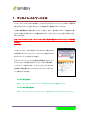

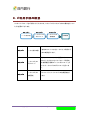
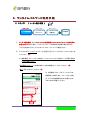
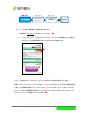
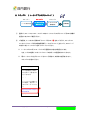
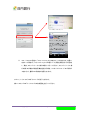
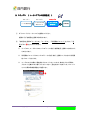
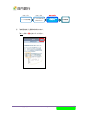
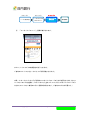

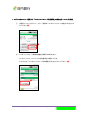
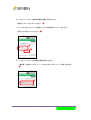
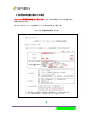
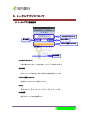
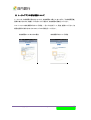



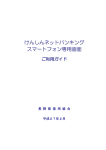
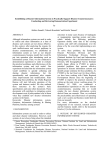
![ワンタイムパスワードご利用ガイド [PDF 2.42MB]](http://vs1.manualzilla.com/store/data/006679355_2-5871b42aaa183ff86d5bc3f8274f920d-150x150.png)